SQL Server 安装图解Word格式.docx
《SQL Server 安装图解Word格式.docx》由会员分享,可在线阅读,更多相关《SQL Server 安装图解Word格式.docx(12页珍藏版)》请在冰豆网上搜索。
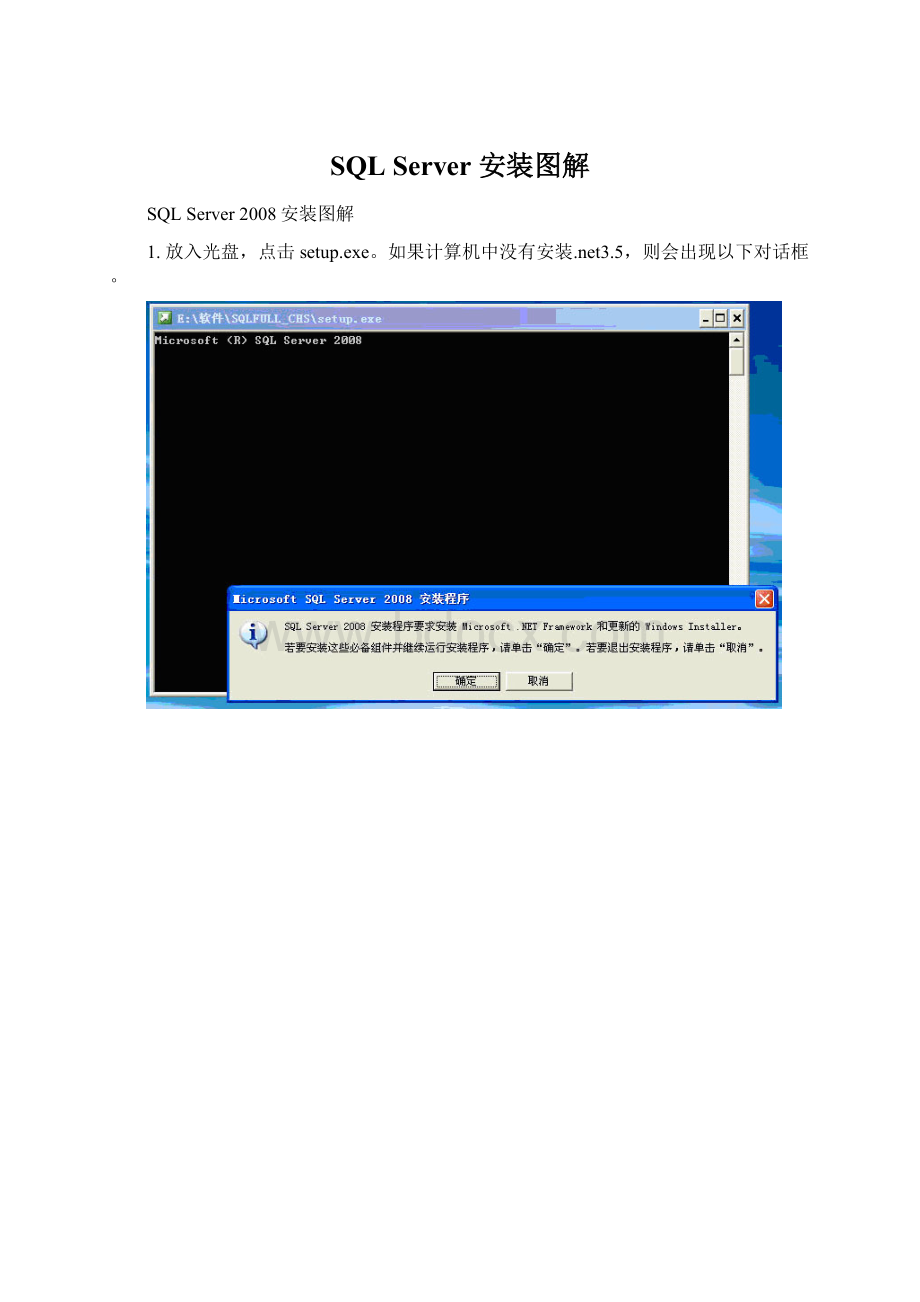
如果计算机中没有安装.net3.5,则会出现以下对话框。
2.点击确定。
出现安装.net3.5的界面,安装。
3.可能要安装windowsinstall4.5。
完了如果需要重启则重启。
4.重启后点击setup.exe。
选择“安装-全新sqlserver独立安装或向现有安装添加功能”。
5.如果是win7系统,可能会出现以下提示:
则选择运行程序即可.
6.安装程序支持规则。
点“确定”。
7.产品密钥。
企业版为“JD8Y6-HQG69-P9H84-XDTPG-34MBB”。
8.许可协议。
9.安装程序支持文件。
10.开始检查自身。
(防火墙有警告,可以忽视,不影响安装)
11.选择要安装的功能。
12.实例配置。
如果从未安装过SQLServer,则选择默认实例;
否则选择命名实例,并为此命名实例取一个名字。
13.磁盘空间情况。
14.选择服务账户,如图选择的是系统账户。
15.验证模式:
混合模式(sql和Windows模式两种),输入密码,另外添加管理员,可以添加本地组或者当前用户
16.选择错误和使用情况报告。
17.运行检查。
18.安装信息确认。
19.开始正式安装。
20.安装完成。
20.单击关闭完成